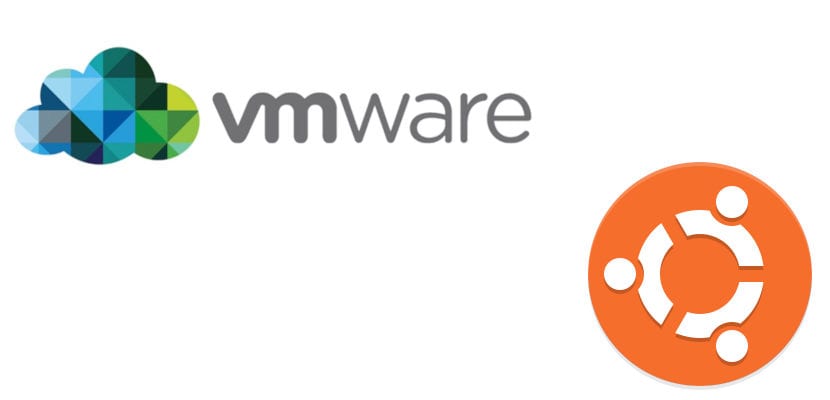
Kontynuując serię postów o maszynach wirtualnych, dzisiaj porozmawiamy o trzeciej opcji: jak stworzyć maszynę wirtualną z VMware Workstation. Jeśli pamięć mnie nie zawodzi, a myślę, że tak nie jest, to oprogramowanie było odpowiedzialne za moje używanie Linuksa na moich laptopach w tej chwili, ponieważ wypróbowałem Ubuntu 6.06 LTS, a jego wydajność była tak dobra (w systemie Windows), że się zakochałem. Po kilku miesiącach nawiązywania kontaktu zainstalowałem go jako natywny na moim starym, a teraz emerytowanym komputerze.
Pierwszą rzeczą, którą musimy powiedzieć o VMware, jest to, że jest to plik oprogramowanie płatnicze. Czego używałem? VirtualBox Od dawna zdałem sobie sprawę, że pokazuje, że VMware Workstation jest potężniejsze i wydajniejsze niż darmowe narzędzie Oracle, ale aby móc w pełni wykorzystać jego potencjał, będziemy musieli zapłacić ponad 160 euro. Tutaj musimy pomyśleć o tym, jak ważna jest dla nas ta maszyna wirtualna: jeśli potrzebujemy tylko jakiegoś programu z systemu operacyjnego, najlepiej skorzystać z bezpłatnej opcji.
Jak zainstalować VMware Workstation na Ubuntu
Najpierw będziemy musieli zainstalować oprogramowanie. Aby był zgodny z większą liczbą systemów operacyjnych, instalator dla systemu Linux jest dostępny w pliku .bundle, który zainstalujemy, wykonując następujące czynności:
- Klikamy prawym przyciskiem myszy pobrany plik. Możemy pobrać wersję próbną odtwarzacza z witryny tutaj lub wersja Pro z tutaj.
- Przechodzimy do sekcji „Uprawnienia”.
- Zaznaczamy pole „jest wykonywalny” lub „pozwól plikowi działać jako program” i akceptujemy.
- Następnie otwieramy terminal i wpisujemy „sudo” bez cudzysłowów, ponieważ do otwarcia instalatora potrzebujemy uprawnień administratora.
- Przeciągamy plik .bundle do terminala. Jeśli używamy wersji Linuksa, w której podczas przeciągania pliku na terminal umieszcza cudzysłowy, usuwamy je.
- Wciskamy Enter.
- Podaliśmy nasze hasło. To ostatecznie otworzy instalator.
- W pierwszym i drugim oknie zaznaczamy pole „Akceptuję warunki umów licencyjnych” i klikamy „Dalej”.
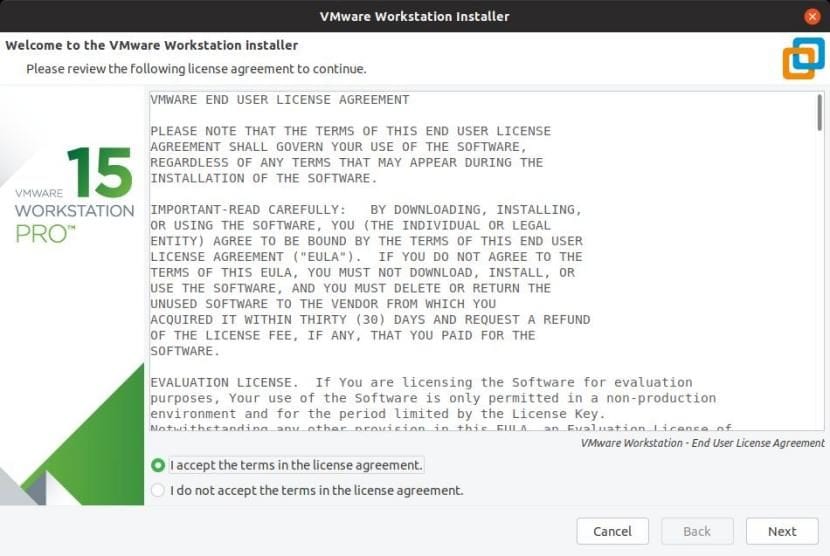
- W trzecim zostawiamy go tak, jak jest i klikamy «Dalej».
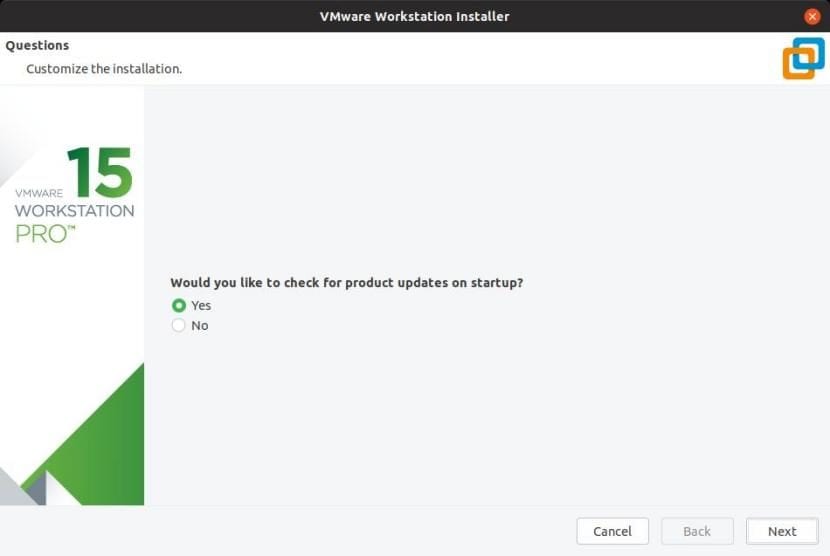
- Następnie w następnym oknie to samo: «Dalej».
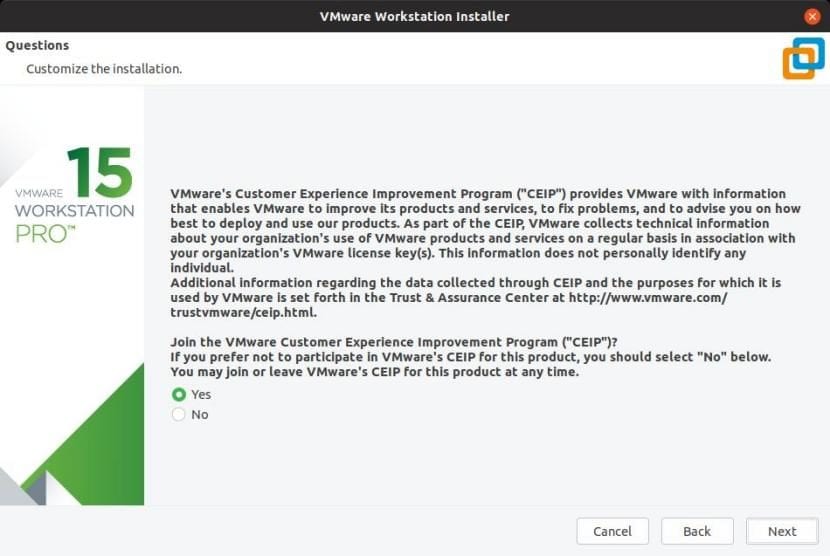
- Następnie wpisujemy nazwę naszej stacji roboczej i klikamy «Dalej».
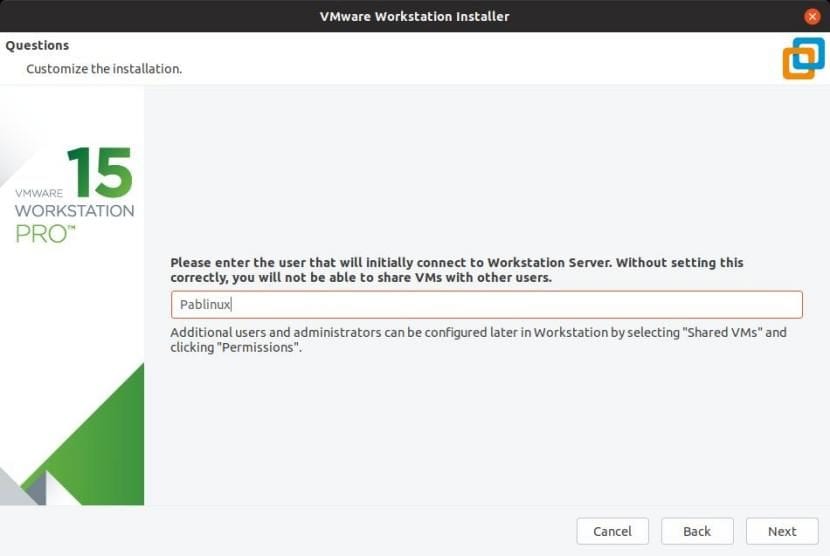
- W kolejnym oknie możemy wybrać, gdzie zostaną zapisane maszyny wirtualne. Zostawiam to domyślnie i klikam „Dalej”.

- To samo w następnym kroku: możemy wybrać port do połączenia, ale zostawiam go domyślnie i klikam «Dalej».
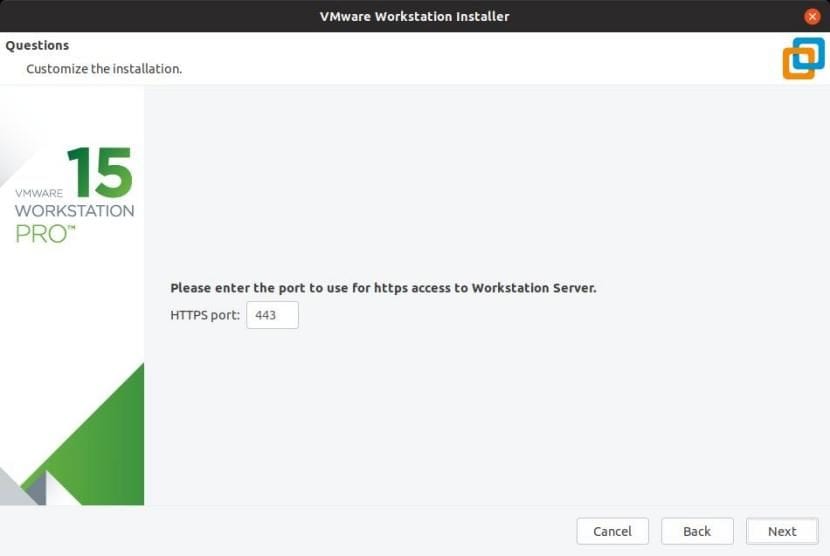
- Jeżeli zakupiliśmy już oprogramowanie, w kolejnym oknie wpisujemy nasz numer seryjny. Jeśli nie, zostawiamy to pole puste i klikamy «Dalej».
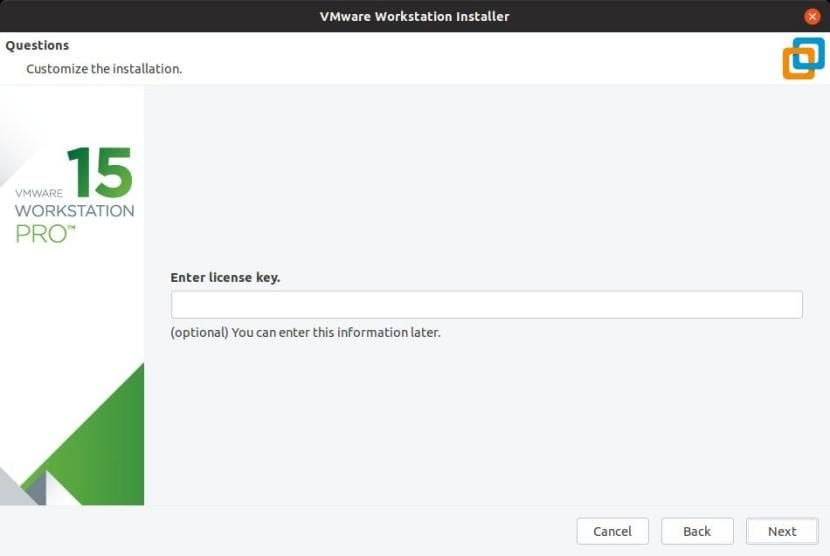
- Po skonfigurowaniu wszystkiego klikamy «Zainstaluj».

- VMware pojawi się w naszym menu aplikacji. Szukamy go i uruchamiamy.
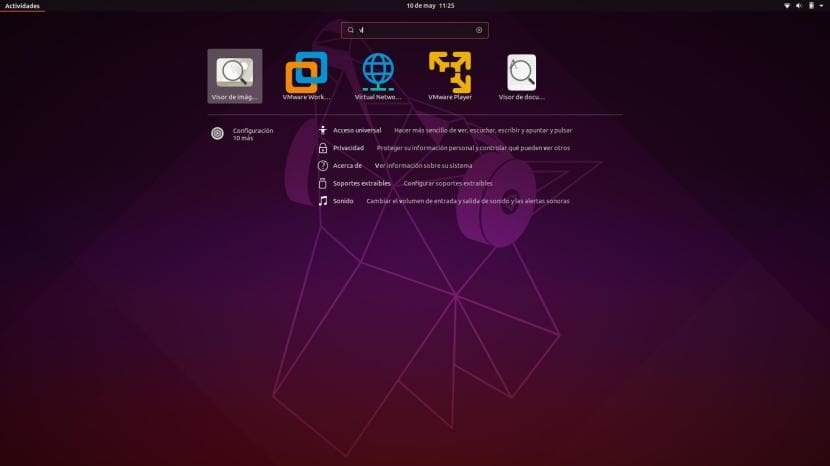
- Instalacja nie zostanie zakończona, dopóki nie uruchomimy aplikacji po raz pierwszy i nie zainstalujemy niezbędnych modułów.
Jak stworzyć maszynę wirtualną na stacji roboczej
Po zainstalowaniu i zrestartował komputer, program jest podobny w systemach Windows i Linux:
- Otwieramy VMware.
- Klikamy „Utwórz nową maszynę wirtualną”.
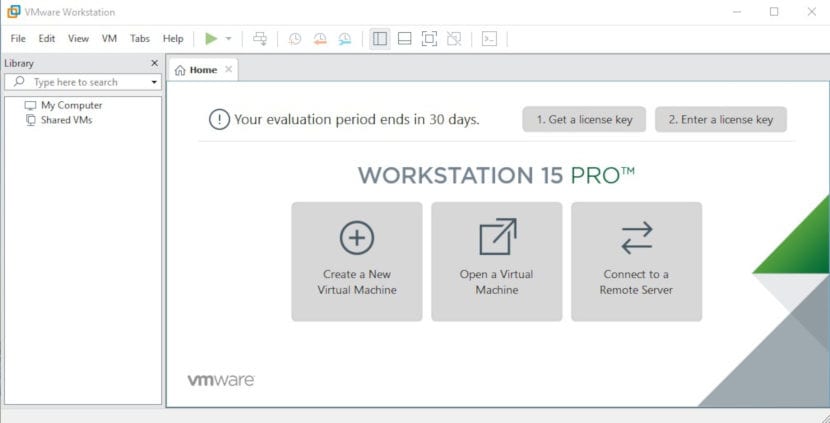
- Wybieramy opcję „Typowe”.
- Następnie wybieramy, czy zamierzamy zainstalować go z ISO, czy z płyty CD. Mam CD, więc wybieram pierwszą opcję. Jeśli masz ISO, musisz wybrać drugą opcję i powiedzieć, gdzie go mamy.

- Wskazujemy nazwę i trasę. Można go domyślnie pozostawić, ale wyeliminowałem pojawiające się „x64”. Wolę po prostu powiedzieć „Windows 10”.
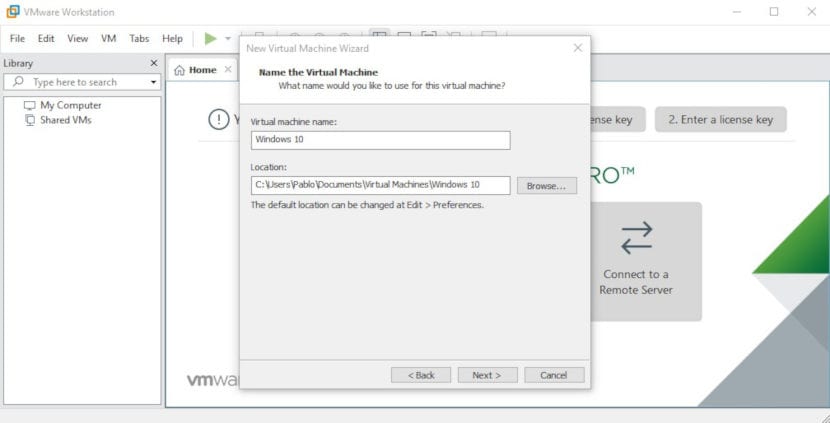
- W kolejnym kroku skonfigurujemy rodzaj przechowywania:
- Rozmiar dysku twardego. Zalecane jest 60 GB, ale można je zmniejszyć, jeśli nasz sprzęt nie ma dużo miejsca.
- Rodzaj przechowywania: jeśli mamy zamiar używać go tylko na jednym komputerze, wybieramy pierwszą opcję.
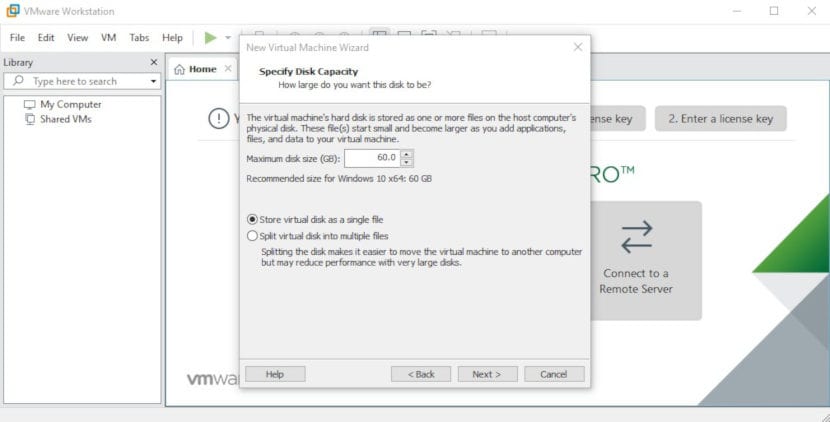
- Kolejne okno pokaże nam podsumowanie tego, co będziemy tworzyć. Istnieje zaznaczona opcja, która wskazuje, że maszyna wirtualna zostanie uruchomiona po jej utworzeniu. Możemy to zrobić lub uruchomić później ręcznie. Klikamy «Zakończ».
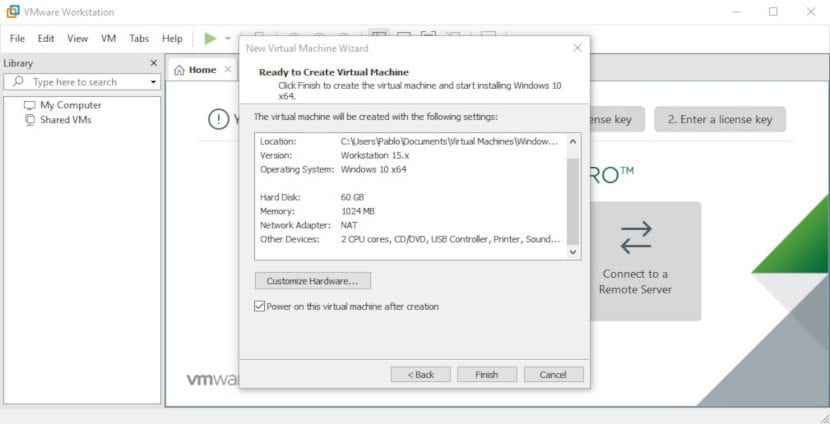
- W tym momencie zostanie utworzona maszyna wirtualna. Czekamy.
- Po utworzeniu i uruchomieniu proces instalacji systemu Windows będzie taki sam, jak gdybyśmy zrobili to natywnie.
Zainstaluj narzędzia lub «Narzędzia»
Po zainstalowaniu wszystkiego będziemy mogli uruchomić maszynę wirtualną Windows 10, ale aby wszystko działało poprawnie, będzie jeszcze jeden krok: przy otwartej maszynie wirtualnej, Przejdziemy do menu VM i wybierzemy opcję «Zainstaluj narzędzia VMware ...». Dzięki temu maszyna wirtualna będzie bardziej kompatybilna i wszystko będzie działać lepiej. Pozwoli to między innymi na zmianę rozmiaru okna, aby system operacyjny nie pozostał na mniejszym kwadracie.
Inną rzeczą, jaką możemy zrobić, to wybrać maszynę wirtualną, kliknąć „Pamięć” i zwiększyć pamięć RAM, czyli domyślnie 1 GB. W tej sekcji możemy również dokonać innych zmian sprzętowych (wirtualnych).
Czy udało Ci się uruchomić maszynę wirtualną na VMware Workstation?
Usuwanie VMware Workstation Player: sudo vmware-installer -u vmware-player, Usuwanie VMware Workstation Pro sudo vmware-installer -u vmware-workstation